집 >소프트웨어 튜토리얼 >컴퓨터 소프트웨어 >Drivergenius에서 온도 모니터링을 활성화하는 방법_drivergenius에서 온도 모니터링을 활성화하는 방법
Drivergenius에서 온도 모니터링을 활성화하는 방법_drivergenius에서 온도 모니터링을 활성화하는 방법
- PHPz앞으로
- 2024-04-10 10:20:121269검색
PHP 편집자 Xiaoxin이 오늘 Drivergenius의 온도 모니터링 기능을 활성화하는 방법을 소개하겠습니다. 드라이버 마법사는 드라이버 업데이트 기능 외에도 하드웨어 온도를 모니터링하여 컴퓨터의 안정적인 작동을 보장할 수 있는 강력한 드라이버 관리 도구입니다. 온도 모니터링을 켜는 방법이 궁금하십니까? 편집자를 따라가서 알아보세요!
1. 먼저 드라이버 마법사를 열고 아래 그림과 같이 메인 인터페이스에서 [하드웨어 감지] 열을 찾아 클릭하세요.

2. 이 열을 입력한 후 목록을 드롭다운하면 아래 그림과 같이 오른쪽에서 해당 하드웨어에 대한 온도 측정 옵션을 볼 수 있습니다.

3. 온도를 측정하려면 클릭하세요.
4. 다운로드한 드라이버 마법사 버전이 다른 경우 위에 [온도 모니터링] 열이 있을 수 있으므로 아래 그림과 같이 클릭하세요.
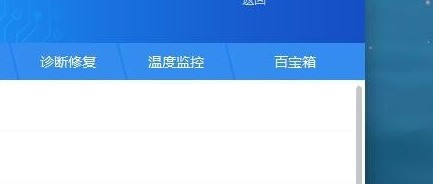
5. 진입 후, 아래 그림과 같이 [온도 모니터링] 옵션을 열고 온도 측정을 시작하세요.

위 내용은 Drivergenius에서 온도 모니터링을 활성화하는 방법_drivergenius에서 온도 모니터링을 활성화하는 방법의 상세 내용입니다. 자세한 내용은 PHP 중국어 웹사이트의 기타 관련 기사를 참조하세요!
성명:
이 기사는 zol.com.cn에서 복제됩니다. 침해가 있는 경우 admin@php.cn으로 문의하시기 바랍니다. 삭제

